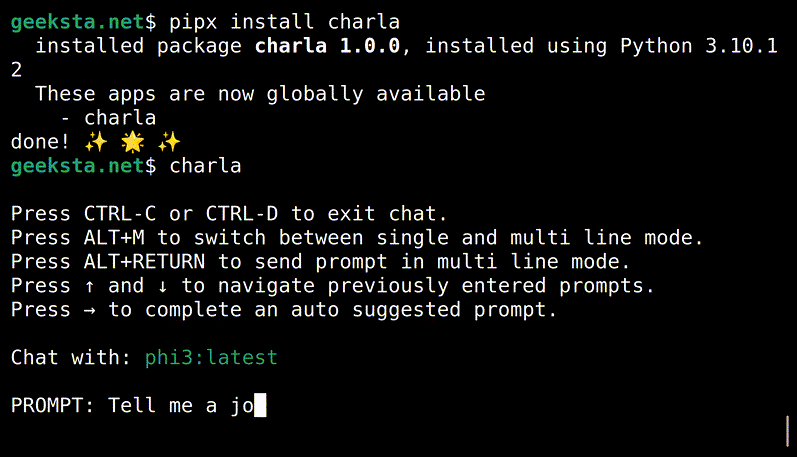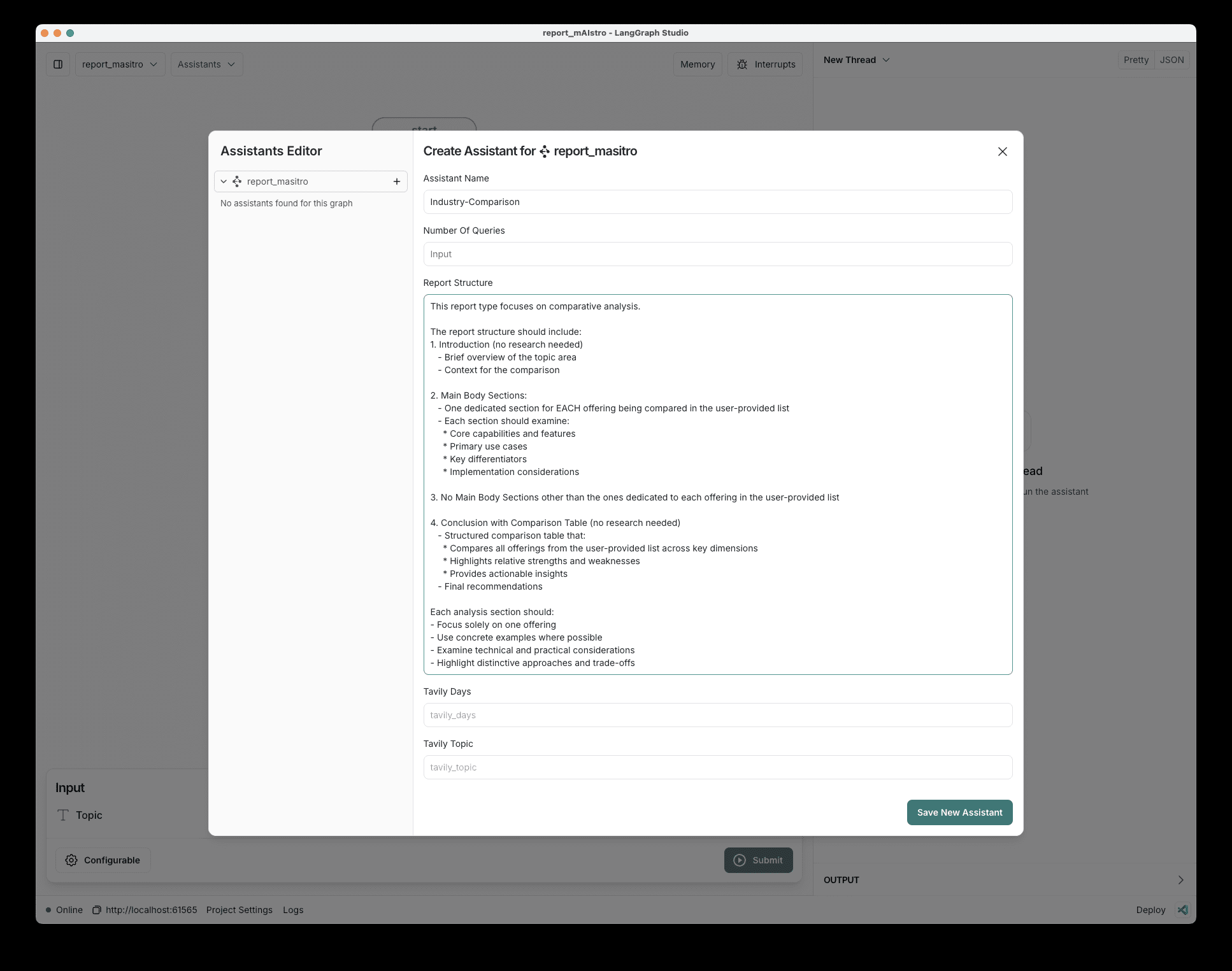일반 소개
Coze 는 사용자가 Coze 플랫폼의 AI 봇을 위챗에 원활하게 통합할 수 있도록 설계된 오픈 소스 프로젝트입니다. 이 프로젝트는 chatgpt-on-wechat 및 dify-on-wechat을 기반으로 하며, 텍스트 채팅, 음성 인식 및 응답, 플러그인 기능, 이미지 및 링크 전송을 지원합니다. 이 프로젝트는 위챗에 로그인하기 위해 Gewechat의 iPad 프로토콜을 사용하며, 이는 기존 아이치트보다 안정적입니다. 사용자는 코즈 플랫폼에서 봇을 생성하고 간단한 구성을 통해 위챗에서 지능적인 상호작용을 할 수 있습니다. 이 프로젝트는 설정을 쉽게 조정할 수 있는 웹 기반 관리 인터페이스를 제공합니다. 2025년 3월 현재 깃허브에서 개발자들이 참여하고 있으며, 개인 또는 팀이 WeChat용 지능형 비서를 구축하는 데 적합합니다.
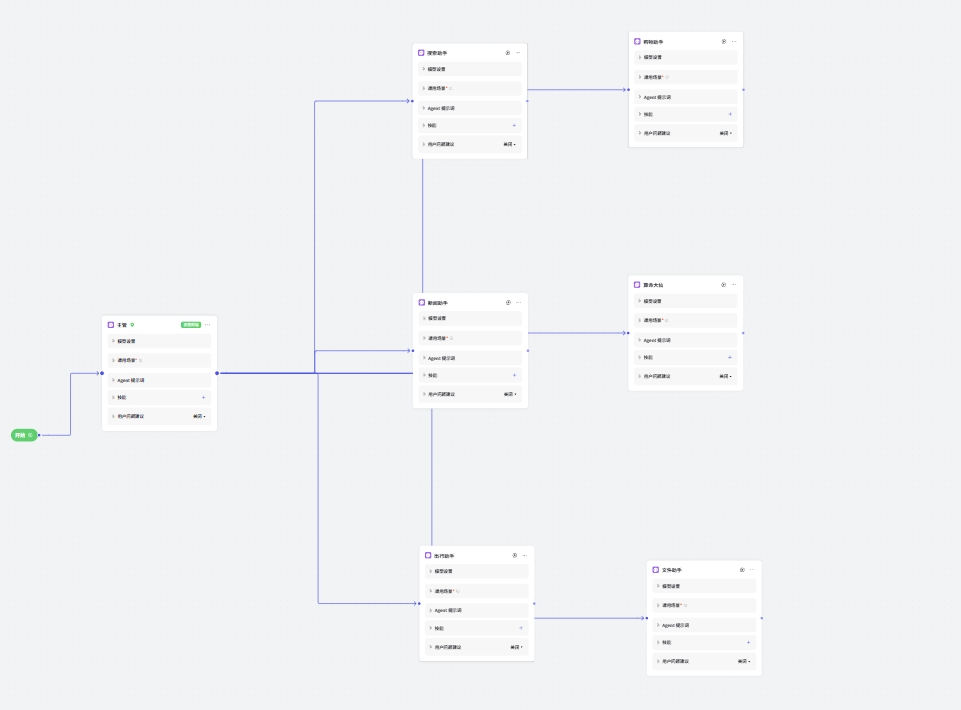
COZE 구성

코즈 온 위챗 백엔드 구성
기능 목록
- 문자 채팅비공개 및 그룹 채팅이 지원되며, 봇은 대화의 맥락을 기억하여 일관성 있는 답변을 제공합니다.
- 음성 상호작용20초 이내에 음성 입력을 인식하고 음성 응답을 지원합니다.
- 플러그인 지원코즈 플러그인 기능을 도킹하여 플러그인 카드를 위챗 링크로 전환할 수 있습니다.
- 멀티미디어 전송대화형 경험을 향상시키기 위해 이미지, 링크 및 기타 콘텐츠를 전송하는 기능입니다.
- 웹 관리 인터페이스: 코드를 수정하지 않고 웹 페이지를 통해 로봇 매개변수를 조정할 수 있습니다.
- 지식 기반 기능파일 또는 웹 콘텐츠를 업로드하고 로봇이 해당 데이터를 기반으로 질문에 답변하도록 합니다.
도움말 사용
설치 프로세스
WeChat에서 Coze를 사용하려면 환경을 준비하고 배포를 완료해야 합니다. 자세한 단계는 다음과 같습니다:
1. 준비 작업
- Coze 계정 가입하기Coze 웹사이트에 방문하여 등록하고 로그인합니다. 로봇을 설정하려면 "로봇 만들기"를 클릭합니다.
- API 키 가져오기Coze의 "개인 액세스 토큰" 페이지(링크(웹사이트)) 토큰을 생성하고 저장합니다.
- 장착 도구컴퓨터 또는 서버에 Git과 Docker가 설치되어 있는지 확인합니다(코드 다운로드용 Git과 서비스 실행용 Docker).
- 배포 방법 선택로컬 실행, 서버 실행 및 Docker 배포를 지원하며, 하나만 선택하면 됩니다.
2. 프로젝트 다운로드
터미널이나 명령줄에 입력합니다:
git clone https://github.com/JC0v0/Coze-on-Wechat
cd Coze-on-Wechat
그러면 프로젝트 코드가 다운로드되고 디렉토리로 이동합니다.
3. 구성 환경
로컬 또는 서버 배포
- 가상 환경 만들기(선택 사항이지만 권장 사항):
- venv를 사용합니다:
python3 -m venv Coze-on-Wechat source Coze-on-Wechat/bin/activate # Windows 用 Coze-on-Wechat\Scripts\activate - 콘다를 사용하세요:
conda create -n Coze-on-Wechat python=3.12 conda activate Coze-on-Wechat
- venv를 사용합니다:
- 종속성 설치::
pip3 install -r requirements.txt
- config.json 구성::
cp config.json.example config.json
텍스트 편집기로 열기 config.json를 클릭하고 아래의 주요 필드를 채우세요:
{
"coze_api_base": "https://api.coze.cn",
"coze_api_key": "你的API密钥",
"coze_bot_id": "你的机器人ID", // 从 Coze 开发页面 URL 获取
"channel_type": "gewechat",
"model": "coze",
"single_chat_prefix": ["bot", "@bot"], // 私聊触发词
"group_chat_prefix": ["@bot"], // 群聊触发词
"group_name_white_list": ["ALL_GROUP"] // 允许机器人回复的群
}
도커 배포
- Gewechat 미러 가져오기::
docker pull registry.cn-chengdu.aliyuncs.com/tu1h/wechotd:alpine
docker tag registry.cn-chengdu.aliyuncs.com/tu1h/wechotd:alpine gewe
- 데이터 카탈로그 만들기::
mkdir -p gewechat/data
- 구성 파일 복사하기::
cp config-template.json config.json
- 서비스 시작::
docker-compose up -d
4. 활성화 및 로그인
- 로컬 운영::
python3 app.py
- 서버 운영::
nohup python3 app.py & tail -f nohup.out
- 웹 인터페이스 작동::
cd web
streamlit run Home.py
인터뷰 http://localhost:8501구성은 웹 페이지에서 이루어집니다.
- 도커 배포시작 후 로그를 확인합니다:
docker logs -f coze-on-wechat
- WeChat에 로그인로그에 QR코드 링크가 표시되며, 링크를 열고 WeChat으로 스캔하여 로그인합니다.
5. 기능 테스트
로그인한 후 봇 테스트에 메시지를 보냅니다. 예시:
- 비공개 채팅: "봇 헬로" 또는 "@봇 헬로"를 입력합니다.
- 그룹 채팅: 화이트리스트 그룹에 "@bot 오늘의 날씨"를 입력합니다.
기능 작동 흐름
문자 채팅
- 비공개 채팅봇에게 직접 메시지를 보내세요(예: "봇 날씨 확인해줘"와 같이).
- 그룹 채팅허용된 그룹에 "@봇"을 사용하여 질문 트리거를 추가합니다(예: "@봇 내일 몇 시에 비가 오나요?").
음성 상호작용
- 음성 보내기20초 안에 음성을 녹음하여 로봇에게 보내면 로봇이 음성을 인식하여 응답합니다.
- 연설 받기음성 응답이 활성화된 경우(Coze에서 톤 ID를 설정해야 함) 로봇이 음성으로 응답합니다.
- 음성 구성: in
config.json설정합니다:
"speech_recognition": true,
"text_to_voice": "coze",
"coze_voice_id": "音色ID" // 从 Coze 文档获取
플러그인 지원
- Coze 플랫폼에 봇용 플러그인(예: 뉴스 쿼리)을 추가합니다.
- 위챗으로 명령(예: "뉴스 확인")을 보내면 로봇이 위챗 링크를 반환합니다.
- 예: "날씨 확인"을 보내면 날씨 링크가 반환됩니다.
멀티미디어 전송
- 로봇은 사진이나 링크를 보낼 수 있습니다. 예를 들어 "고양이 사진 보여줘"라고 요청하면 사진을 전송합니다.
웹 관리 인터페이스
- 웹 인터페이스를 시작한 후
http://服务器IP:8501. - 파일을 수정하지 않고도 인터페이스에서 트리거 단어, 그룹 화이트리스트 등의 매개변수를 수정할 수 있습니다.
주의
- 안정성Gewechat의 iPad 프로토콜은 더 안정적이지만, 메인 번호의 위험을 피하기 위해 적은 수로 테스트하는 것이 좋습니다.
- 종속성 코즈이 기능은 API 키가 유효한지 확인하기 위해 Coze 플랫폼에 의존합니다.
- 네트워크 요구 사항서버를 배포하려면 해당 포트(예: 2531, 2532, 9919)를 열어야 합니다.
애플리케이션 시나리오
- 개인 비서
위챗에서 언제든지 질문하고, 정보를 얻거나, 날씨 확인이나 메모와 같은 작업을 수행할 수 있습니다. - 그룹 채팅 관리
로봇이 그룹 내 공통 질문에 자동으로 답변하여 관리자의 부담을 줄여주므로 관심 그룹이나 작업 그룹에 적합합니다. - 학습 도구
학습 자료를 업로드하면 로봇이 관련 질문에 답하고 학생들이 쉽게 수정할 수 있도록 도와줍니다.
QA
- 음성 응답을 추가로 구성해야 하나요?
예, Coze 플랫폼에서 톤 ID를 설정하고 톤 ID를config.json음성 옵션을 사용 설정합니다. - 사진 전송을 지원하나요?
를 지원하면 로봇이 Coze 구성에 따라 이미지나 링크를 반환할 수 있습니다. - Docker 배포와 로컬 배포의 차이점은 무엇인가요?
Docker는 원클릭 서버 배포 및 간단한 관리에 더 적합하며, 로컬 배포는 개발 및 디버깅에 적합합니다.
© 저작권 정책
기사 저작권 AI 공유 서클 모두 무단 복제하지 마세요.
관련 문서

댓글 없음...